Как поставить статус в Одноклассниках?
Статус в Одноклассниках - это особая запись, передающая ваше настроение, восприятие мира, эмоции и мысли. Она закрепляется вверху на странице и находится там, пока вы не замените или не удалите ее. После того как вы написали статус в Одноклассниках, он автоматически отображается в новостной ленте ваших друзей. Его часть также видно в списке контактов, а при нажатии открывается все сообщение.
В статус можно добавить не только текст. Социальная сеть позволяет дополнять его музыкой, смайликами, видеороликами, картинками, опросами, отметками людей или мест.
Для того, чтобы добавить статус с мобильной версии сайта, необходимо:
- Нажать на три горизонтальные полоски в левом верхнем углу.
- Далее перейти в свой профиль, нажав на имя и фамилию.
- Под главной фотографией найти поле «Заметка».
- В открывшемся окошке ввести текст и, если захотите, добавить фотографию, видео, опрос, музыку и так далее.
- Чтобы заметка отображалась не только в ленте друзей, но и превратилась в ваш статус, перед нажатием кнопки «Поделиться» под статусом нажмите на кнопку с изображением шестеренки, около надписи «В статус» сдвиньте индикатор вправо, сохраните действие.
Готово – ваша запись опубликована и уже в ленте.
Как добавить статус в Одноклассниках с мобильной версии, если ранее он уже был опубликован? Если хотите поделиться с друзьями заметкой, написанной ранее:
- Нажать на три горизонтальные полоски в левом верхнем углу.
- Далее перейти в свой профиль, нажав на имя и фамилию.
- Под главно фотографией в леере около разделов «Друзья», «Фото», «Группы» нажать на стрелку.
- Выбрать подраздел «Заметки».
- Справа от нужной заметки нажать на кнопку с тремя вертикальными точками, в списке выбрать «В текущий статус», подтвердить действие.
Как изменить статус в Одноклассниках или удалить его? Если хотите вообще убрать запись со страницы, откройте свою страницу, справа от статуса нажмите на крестик, подтвердите действием нажатие кнопки «Да». Для изменения записи нажмите на нее, кликните на кнопку с тремя вертикальными точками справа вверху и выберите «Редактировать заметку». После внесения изменений не забудьте их сохранить. Чтобы создать новый статус, предварительно удалять старый не нужно. Просто напишите новую заметку, сделайте ее статусом, и она отобразится вместо старого.
Вот так выглядит статус в профиле:
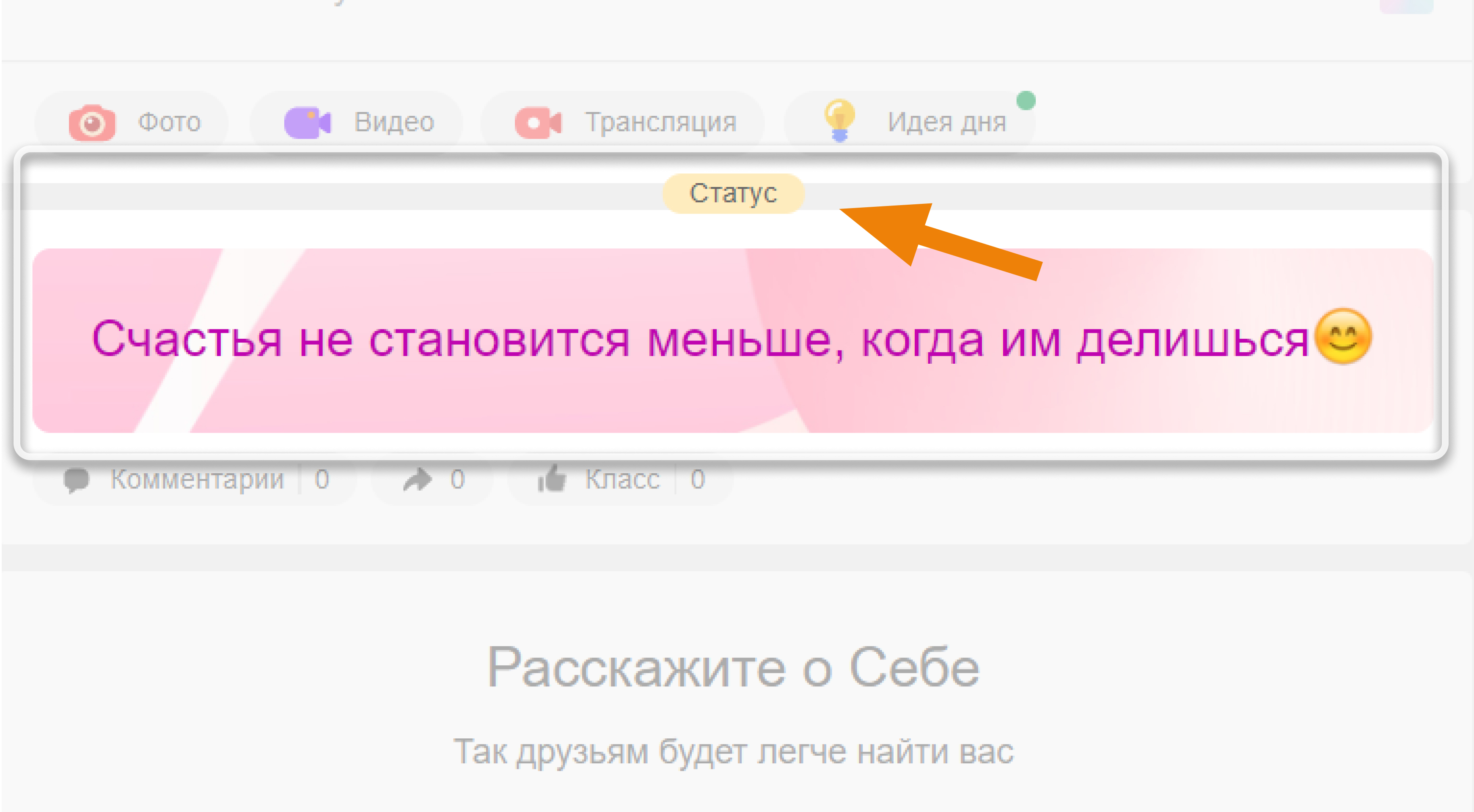
В статус можно добавить не только текст. Социальная сеть позволяет дополнять его музыкой, смайликами, видеороликами, картинками, опросами, отметками людей или мест.
Как установить статус в Одноклассниках с компьютера:
- Нажмите на поле «Напишите заметку» вверху на своей странице.
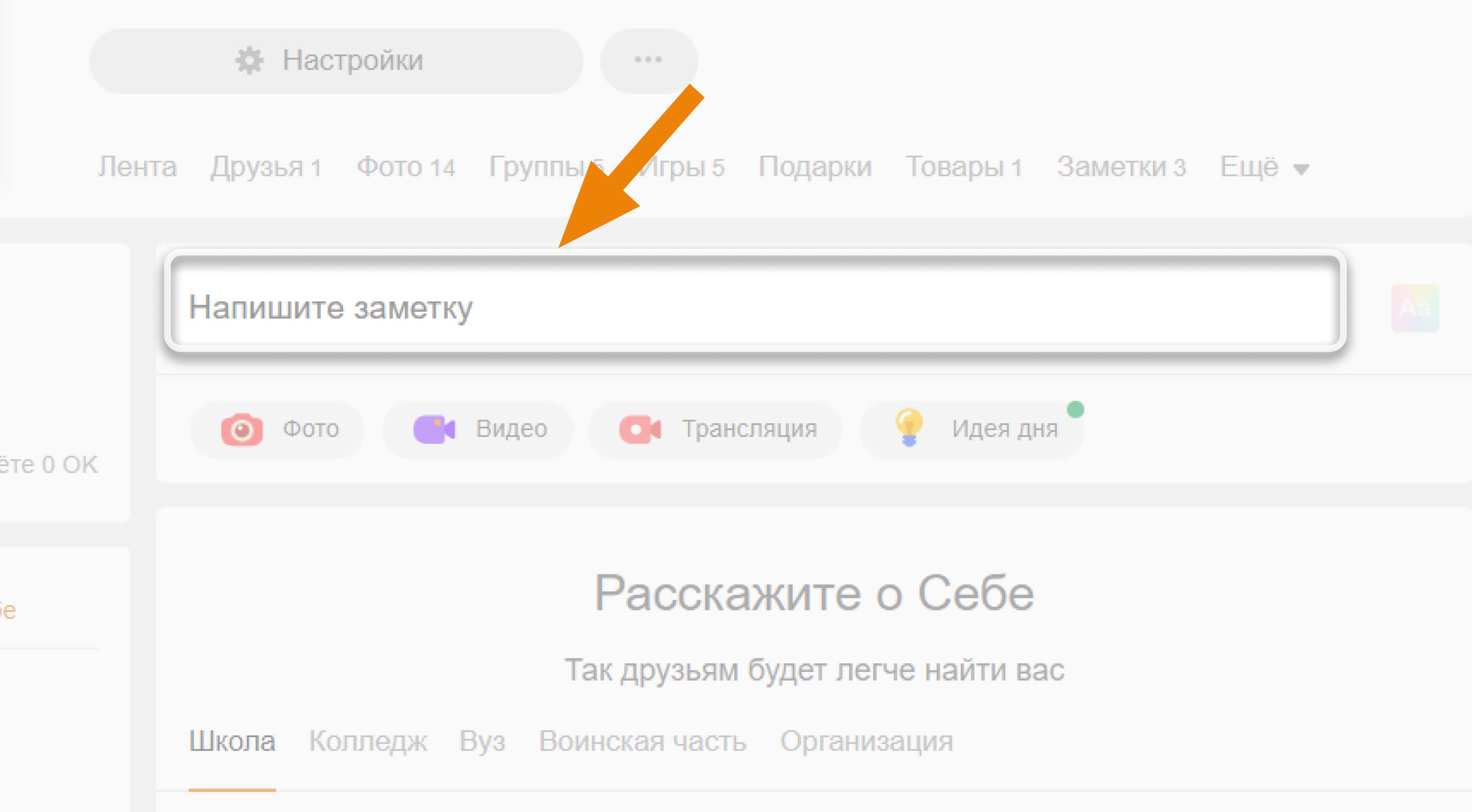
- Перед вами откроется окно для ввода текста, появятся дополнительные опции.
- Выберите, что вы хотите добавить в статус, напишите текст, нажмите на шестеренку внизу и поставьте галку в пункте «В статус», а потом нажмите «Поделиться».
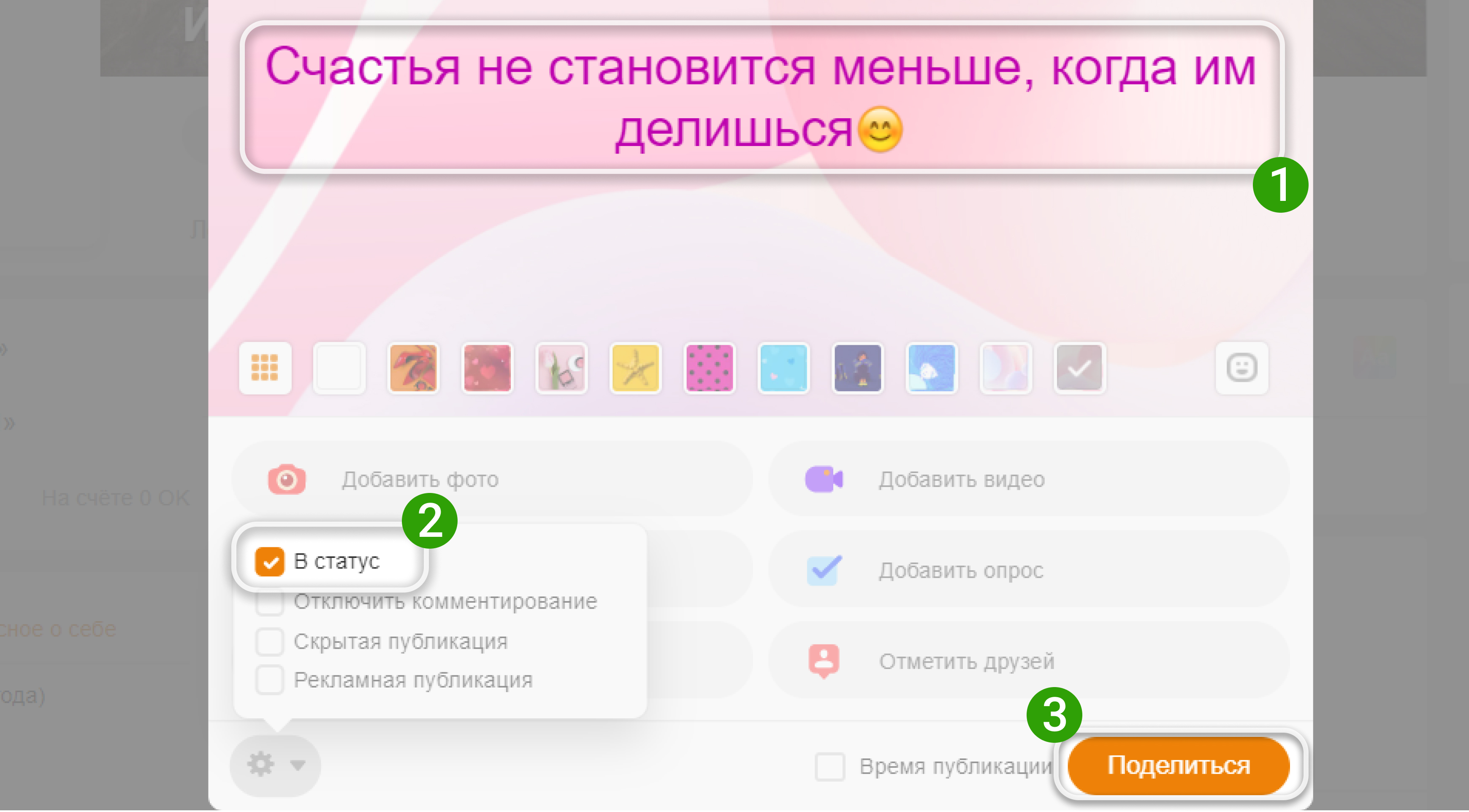
Готово – ваша запись опубликована и уже в ленте.
Обратите внимание, если вы снимете «галочку» с пункта «В статус», то ваш текст не будет отображаться на вашей главной странице. Вы сможете найти его только в разделе «Заметки».
Как добавить статус в Одноклассниках, если ранее он уже был опубликован? Если хотите поделиться с друзьями заметкой, написанной ранее, перейдите на соответствующую вкладку на своей странице, выберите нужную запись, наведитесь на нее курсором и нажмите «Поставить в статус».
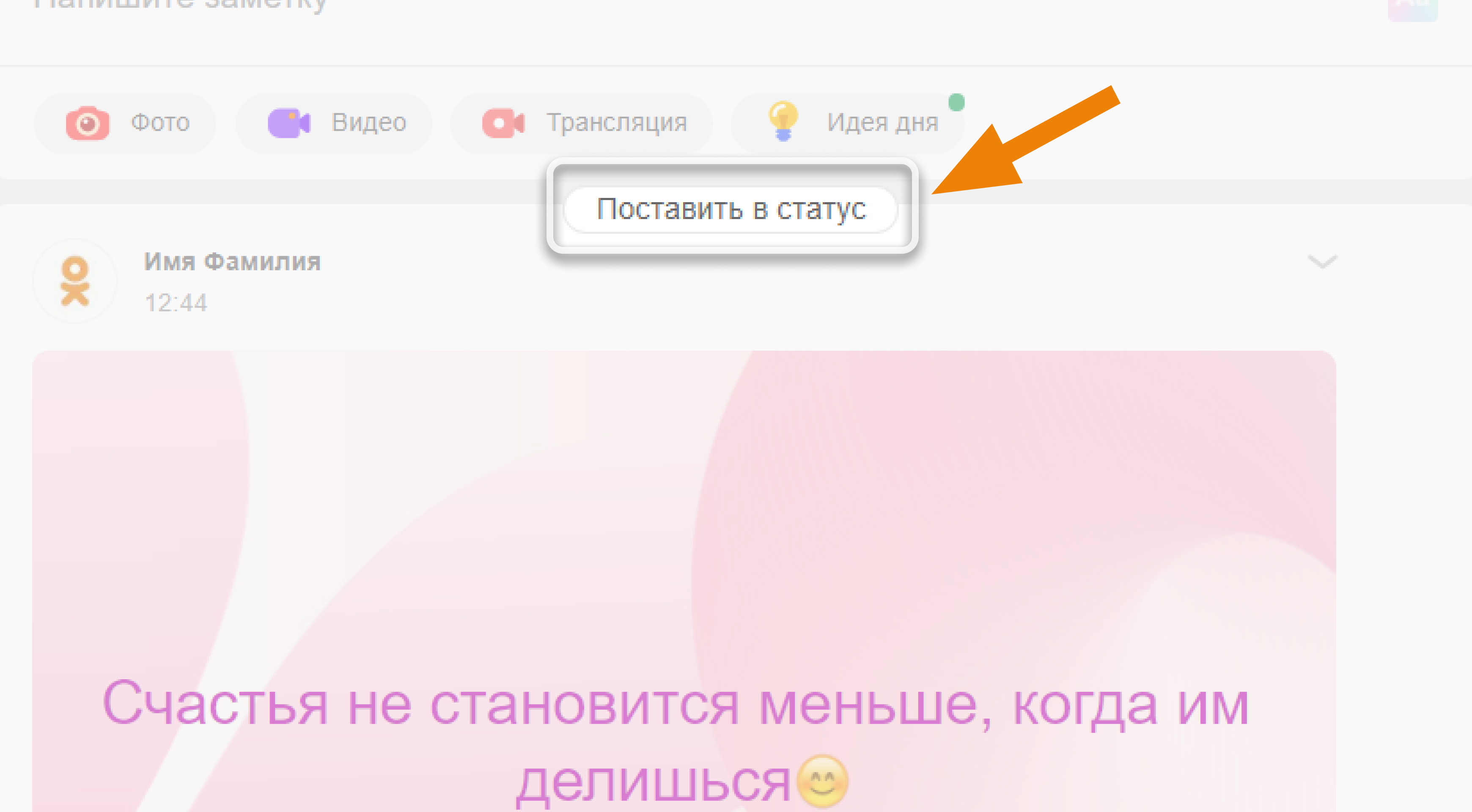
Как изменить статус в Одноклассниках или удалить его? Если хотите вообще убрать запись со страницы, наведите на нее курсором мышки и кликните на «Убрать статус» (всплывет при наведении). Далее подтвердите действие. Для изменения записи нажмите на нее, кликните на стрелочку справа вверху и выберите «Редактировать». После внесения изменений не забудьте их сохранить. Чтобы создать новый статус, предварительно удалять старый не нужно. Просто напишите новую заметку, сделайте ее статусом, и она отобразится вместо старого.
В статус можно добавить не только текст. Социальная сеть позволяет дополнять его музыкой, смайликами, видеороликами, картинками, опросами, отметками людей или мест.
Для того, чтобы добавить статус в приложении, необходимо:
- Нажать на кнопку с тремя горизонтальными полосками в правом нижнем углу.
- Под своими именем и фамилией нажать кнопку «Перейти в профиль».
- Под своей фотографией выбрать раздел «Заметки».
- В правом верхнем углу нажать на кнопку «+», далее выбрать «Написать заметку».
- В открывшемся окошке ввести текст и, если захотите, добавить фотографию, видео, опрос, музыку и так далее.
- Нажать «Поделиться».
Чтобы заметка отображалась не только в ленте друзей, но и превратилась в ваш статус, перед нажатием кнопки «Поделиться» под статусом нажмите на кнопку с изображением шестеренки, около надписи «В статус» сдвиньте индикатор вправо, сохраните действие.
Готово – ваша запись опубликована и уже в ленте.
Как добавить статус в «Одноклассниках» в приложении, если ранее он уже был опубликован? Если хотите поделиться с друзьями заметкой, написанной ранее: в разделе «Заметки» справа от нужной заметки нажмите на кнопку с тремя вертикальными точками, в списке выберите «В статус».
Как изменить статус в «Одноклассниках» или удалить его? Если хотите вообще убрать запись со страницы, справа от статуса нажмите на крестик, подтвердите действием нажатие кнопки «Удалить». Для изменения записи нажмите на нее, кликните на кнопку с тремя вертикальными точками справа вверху и выберите «Редактировать». После внесения изменений не забудьте их сохранить. Чтобы создать новый статус, предварительно удалять старый не нужно. Просто напишите новую заметку, сделайте ее статусом, и она отобразится вместо старого.
Часто задаваемые вопросы
- Как найти свою старую страницу в Одноклассниках?
- Как отключить блокировщики рекламы в Opera
- Как восстановить забытый профиль?
- Как отключить блокировщики рекламы в Chrome
- Как создать страницу в Одноклассниках?
- Что такое Лицензионное соглашение, и где его найти?
- Написать в Службу поддержки
- Что нужно для того, чтобы воспользоваться сервисом Звонки?
- Как восстановить удалённый профиль?
- Как отключить блокировщики рекламы в Yandex Браузере
